苹果手机怎么导入视频?
手机导入视频有多种方法,以下是详细介绍:
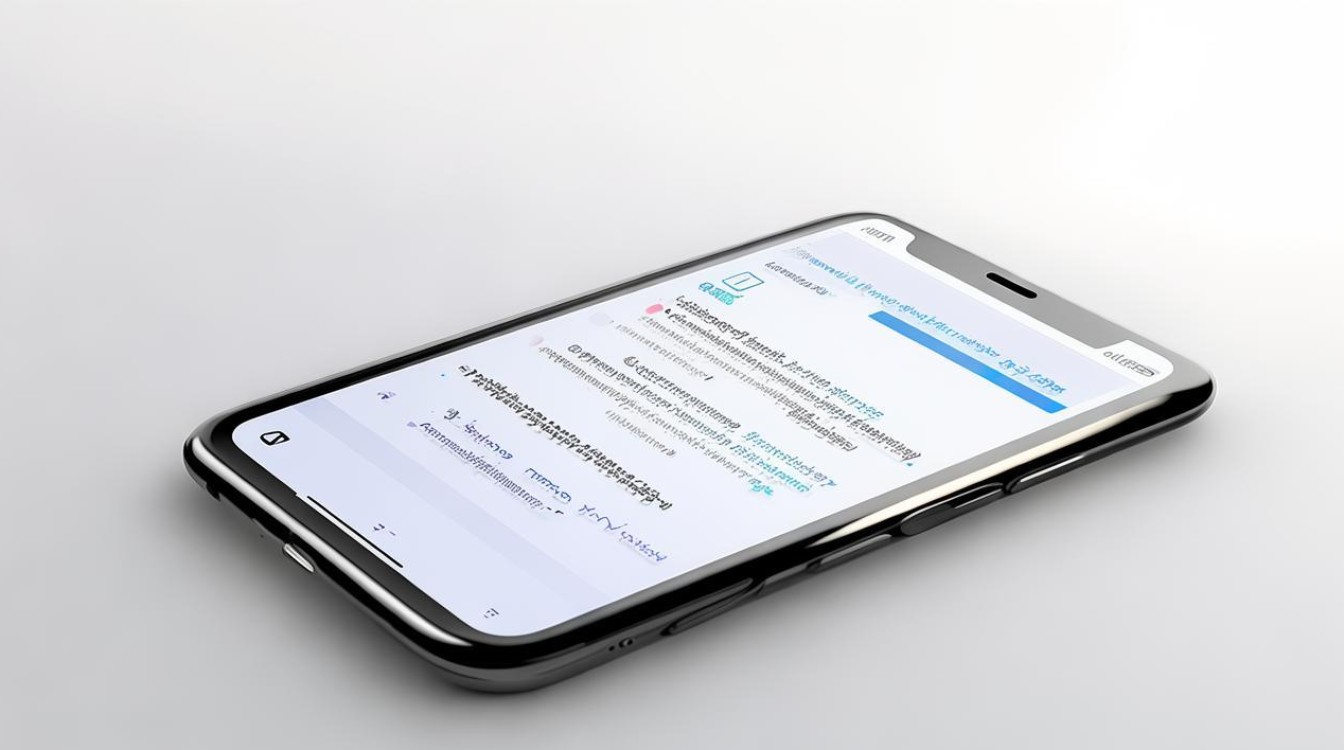
使用iTunes同步(适用于Windows和macOS Mojave 10.14及更早版本)
| 步骤 | 操作详情 |
|---|---|
| 准备工作 | 确保电脑上已安装最新版本的iTunes软件,使用原装数据线将苹果手机与电脑连接,在手机上点击“信任”,完成设备与电脑的连接授权。 |
| 添加视频到资料库 | 打开iTunes软件,在菜单栏中点击“文件”->“将文件添加到资料库”,在弹出的文件选择窗口中,选中想要导入到苹果手机的视频文件,点击“打开”,添加完成后,可在iTunes界面的“资料库”或“影片”板块中看到刚才添加的视频。 |
| 同步视频到手机 | 在iTunes中找到并点击已连接的苹果手机图标,进入设备管理页面,在左侧边栏中,选择“影片”选项,勾选“同步影片”复选框,然后在下方的视频列表中,勾选想要同步到手机上的视频文件,若想同步整个资料库中的视频,可勾选“自动包括所有视频”,点击右下角的“应用”或“同步”按钮,iTunes将开始把选定的视频同步到苹果手机中,同步完成后,断开手机与电脑的连接,打开手机上的“视频”应用程序,即可找到并播放导入的视频。 |
通过访达(Finder)传输(适用于macOS Catalina 10.15及更高版本)
| 步骤 | 操作详情 |
|---|---|
| 连接设备 | 使用数据线将苹果手机与Mac电脑连接起来,打开电脑上的访达(Finder)应用程序。 |
| 选择设备 | 在访达(Finder)窗口的侧边栏中,点按已连接的苹果手机设备名称,进入设备管理页面。 |
| 传输视频 | 在访达(Finder)窗口顶部,点击“文件”菜单,然后选择“将[视频文件名称]添加到[iPhone名称]”选项,或者直接将视频文件从访达(Finder)窗口拖放到iPhone名称上,系统会开始将视频传输到苹果手机中,传输进度会在屏幕上显示,传输完成后,在手机上对应的应用程序(如“文件”或“视频”)中即可找到导入的视频。 |
利用AirDrop无线传输
| 步骤 | 操作详情 |
|---|---|
| 开启AirDrop | 在苹果手机上,从屏幕底部向上轻扫(或在iPhone X及更新机型上从右上角向下轻扫)以打开“控制中心”,确保“隔空投送”已开启,并设置为“所有人”或“仅限联系人”,在Mac电脑上,打开访达(Finder),在侧边栏中点击“隔空投送”,并确保自己的Apple ID登录状态正常。 |
| 选择视频并传输 | 在Mac电脑上找到要传输的视频文件,右键单击该文件,选择“共享”->“隔空投送”,在弹出的设备列表中选择你的苹果手机,苹果手机会收到一条来自Mac的传输请求通知,点击“接受”按钮,Mac电脑将开始向苹果手机传输视频文件,传输速度取决于视频文件大小和无线网络环境,传输完成后,可在苹果手机的“照片”或“文件”应用中找到接收的视频。 |
通过iCloud云盘同步
| 步骤 | 操作详情 |
|---|---|
| 上传视频到iCloud | 在电脑上登录iCloud.com,进入“照片”或“文件”应用(具体取决于你要上传的视频存储位置),点击“上传”按钮,选择要上传的视频文件,然后等待上传完成,上传时间取决于视频文件大小和网络速度。 |
| 在苹果手机上同步 | 在苹果手机上,打开“设置”应用程序,点击顶部的Apple ID账号,进入“iCloud”设置页面,确保“照片”或“文件”选项已开启(根据你上传视频时使用的iCloud应用而定),这样手机会自动与iCloud云端进行同步,稍等片刻,上传到iCloud的视频就会同步到苹果手机上,你可以在相应的应用程序中查看和播放这些视频。 |
使用第三方软件
| 第三方软件 | 特点及操作简述 |
|---|---|
| 爱思助手 | 在电脑上下载并安装爱思助手软件,连接苹果手机后,软件会自动识别设备,在爱思助手的主界面中,找到“资料管理”或“视频”相关功能模块,点击“导入”按钮,选择要导入的视频文件,然后点击“打开”或“确定”,即可将视频导入到苹果手机中,爱思助手操作简单,支持多种视频格式,但需注意从官方正规渠道下载,避免安全问题。 |
| 快用苹果助手 | 下载安装快用苹果助手后,连接手机并打开软件,初次连接可能会自动下载手机插件,安装完成后,在软件界面中找到对应的设备名称,点击进入,找到可以播放视频的应用程序(如优酷等),点击其文件夹,再进入“documents”文件夹,将准备好的视频文件复制粘贴到该文件夹中,该方法导入的视频通常在相应应用程序的特定文件夹内,不在相册中直接显示。 |
通过邮件或即时通讯软件发送
如果视频文件较小,可以通过邮件或即时通讯软件(如QQ、微信等)将视频发送到自己的苹果手机上,在电脑上登录相应的邮件或即时通讯软件账号,将视频作为附件发送给自己,然后在苹果手机上打开邮件或即时通讯软件,下载并保存附件中的视频文件即可。
通过“照片”App导入
如果视频是存储在配备摄像头的iPhone、iPad或SD存储卡内,可以使用“照片”App进行导入,将存储设备与苹果手机连接(如果是SD存储卡,需先通过读卡器等设备与手机连接),打开“照片”App,按照提示操作,即可将其中的照片和视频导入到苹果手机的“照片”应用中。
在导入视频时,需要注意以下几点:
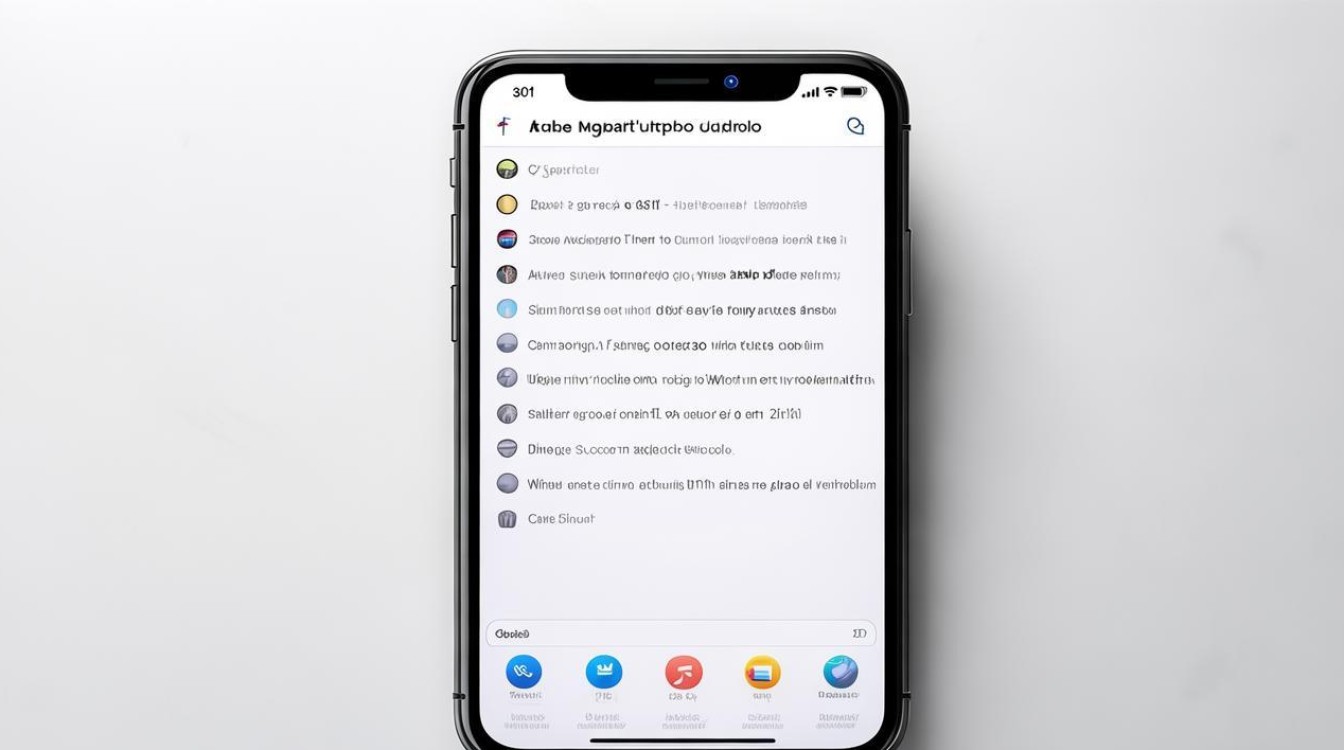
- 格式兼容:苹果手机支持的视频格式有限,常见的如MP4、MOV、M4V等格式,如果视频格式不兼容,需要先使用视频格式转换工具将其转换为苹果手机支持的格式。
- 文件大小:过大的视频文件可能会占用较多手机存储空间,并且传输时间较长,在导入前,确保手机有足够的可用空间,同时根据网络环境和传输方式,合理选择视频文件大小。
- 电量充足:无论是通过数据线连接电脑同步,还是使用无线传输方式,都要保证苹果手机电量充足,以免在传输过程中因电量不足导致中断。
FAQs:
-
问:使用iTunes同步视频时,为什么会提示删除其他电脑上的资料?
- 答:这是因为iTunes默认采用整库同步的方式,当一台苹果手机与多台电脑进行过同步操作时,为保持资料库的一致性,再次同步时可能会提示删除其他电脑上的资料,若不想删除其他资料,可在同步设置中仅勾选要同步的视频,避免整库同步。
-
问:通过AirDrop传输视频时,为什么找不到对方的设备?
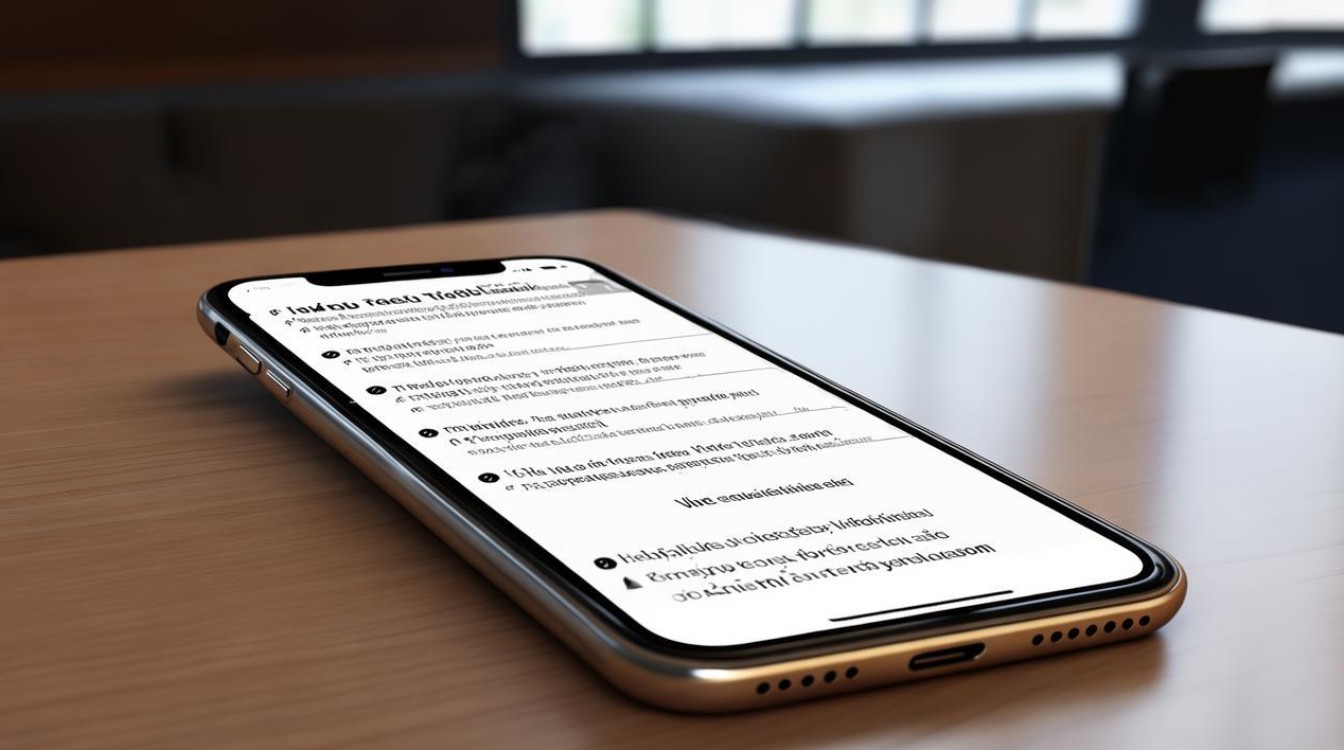
- 答:要确保双方设备的AirDrop功能都已开启,并且处于同一Wi-Fi网络下,检查设备的蓝牙是否打开,因为AirDrop在传输过程中可能会用到蓝牙进行设备发现,若设置了AirDrop仅对联系人可见,需确保双方在对方的联系人
版权声明:本文由环云手机汇 - 聚焦全球新机与行业动态!发布,如需转载请注明出处。



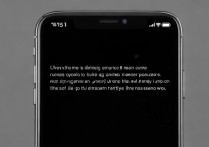
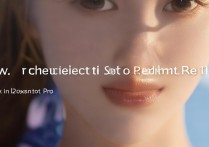
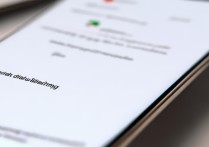
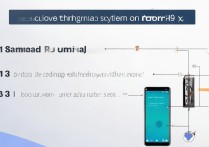





 冀ICP备2021017634号-5
冀ICP备2021017634号-5
 冀公网安备13062802000102号
冀公网安备13062802000102号